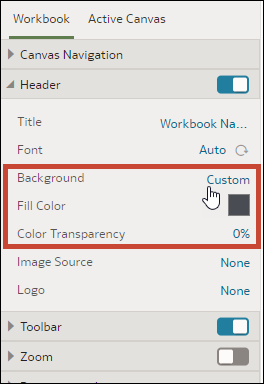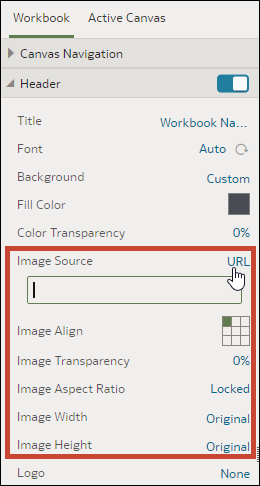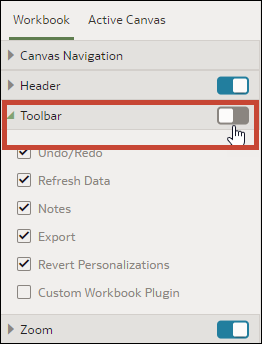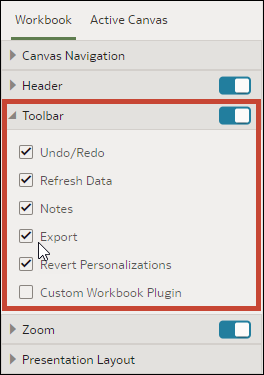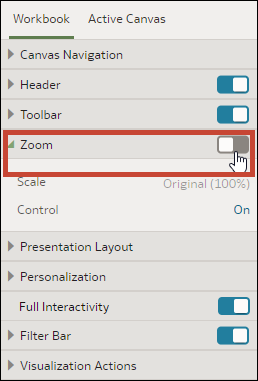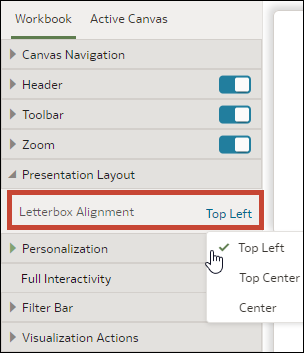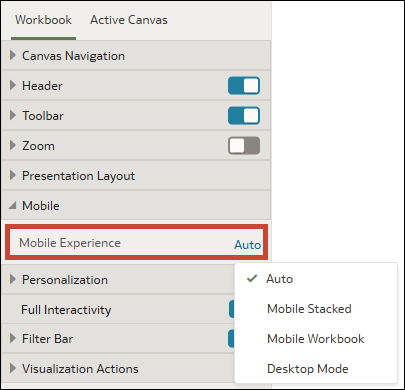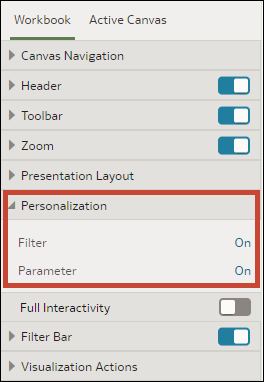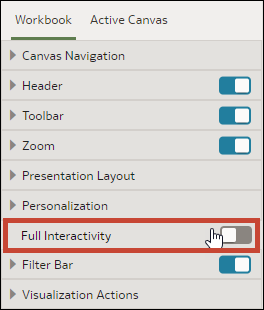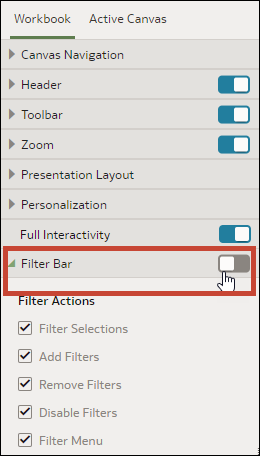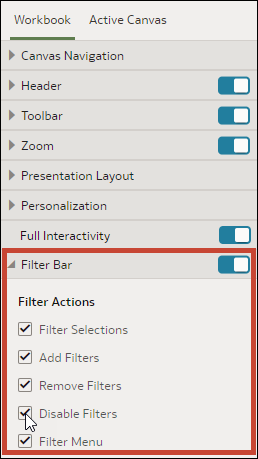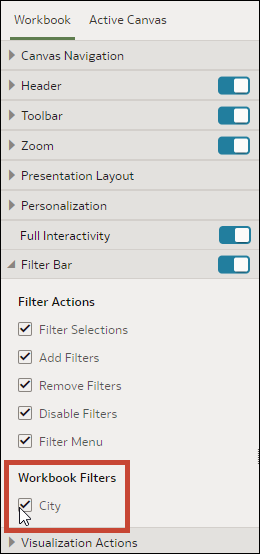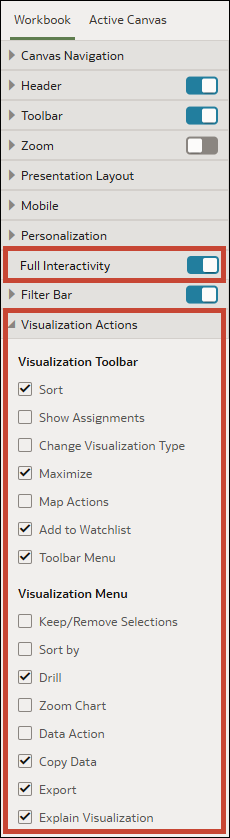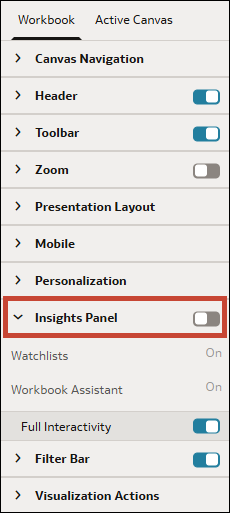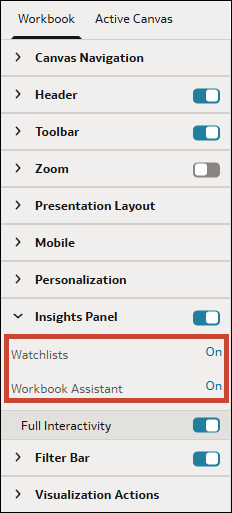Impostare le proprietà della cartella di lavoro in Presenta
La cartella di lavoro eredita le proprietà impostate in Visualizza. È possibile utilizzare Presenta per specificare la modalità di visualizzazione della cartella di lavoro per il consumer finale e il modo in cui il consumer si sposta e interagisce con la cartella di lavoro.
Argomenti:
-
Specificare la navigazione nello sfondo della cartella di lavoro in Presenta
-
Mostrare o nascondere la barra dell'intestazione della cartella di lavoro in Presenta
-
Modificare il titolo dell'intestazione della cartella di lavoro in Presenta
-
Modificare il colore dell'intestazione della cartella di lavoro in Presenta
-
Aggiungere un'immagine all'intestazione della cartella di lavoro in Presenta
-
Mostrare o nascondere la barra degli strumenti della cartella di lavoro in Presenta
-
Selezionare le opzioni della barra degli strumenti della cartella di lavoro in Presenta
-
Specificare le opzioni di controllo dello zoom della cartella di lavoro in Presenta
-
Modificare l'allineamento della visualizzazione degli sfondi della cartella di lavoro in Presenta
-
Specificare il layout della cartella di lavoro per l'applicazione mobile in Presenta
-
Attivare o disattivare la personalizzazione delle cartelle di lavoro in Presenta
-
Attivare o disattivare tutte le azioni della cartella di lavoro e dello sfondo in Presenta
-
Specificare le opzioni di filtro della cartella di lavoro in Presenta
-
Mostrare o nascondere i filtri della cartella di lavoro in Presenta
-
Specificare le azioni di visualizzazione della cartella di lavoro in Presenta
-
Nascondere azioni dati non accessibili in una cartella di lavoro ai consumer in Presenta
-
Specificare data set e aree argomenti disponibili per i consumer nel pannello Approfondimenti
-
Specificare le opzioni del Pannello approfondimenti per i consumer in Presenta
-
Mostrare o nascondere il Pannello approfondimenti per i consumer in Presenta
Specificare la navigazione nello sfondo della cartella di lavoro in Presenta
Quando si progetta un flusso di presentazione, è possibile scegliere le opzioni di navigazione più appropriate per il modo in cui si desidera che il consumer si sposti tra gli sfondi della cartella di lavoro.
- Schede inferiori: visualizza ogni sfondo come una scheda includendo il titolo dello sfondo nella parte inferiore della cartella di lavoro. L'utente fa clic sulle schede per navigare tra gli sfondi.
- Prime schede: visualizza ogni sfondo come una scheda includendo il titolo dello sfondo nella parte superiore della cartella di lavoro. L'utente fa clic sulle schede per navigare tra gli sfondi.
- Barra di navigazione: visualizza ogni sfondo come un cerchio nella parte inferiore della cartella di lavoro. L'utente fa clic sui cerchi per navigare tra gli sfondi.
- Barra delle icone: visualizza ogni sfondo come un'anteprima nella parte inferiore della cartella di lavoro. L'utente fa clic sulle anteprime per navigare tra gli sfondi.
- Nessuno: rimuove il controllo di navigazione dalla cartella di lavoro.
- Nella home page passare il puntatore del mouse su una cartella di lavoro, fare clic su Azioni, quindi selezionare Apri.
- Fare clic su Presenta.
- Nella pagina Presenta fare clic sulla scheda Cartella di lavoro.
- nella sezione Navigazione sfondo fare clic sul campo Stile e selezionare la modalità desiderata per lo spostamento dell'utente tra gli sfondi della cartella di lavoro.
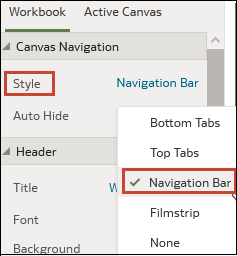
- Opzionale: Fare clic sul campo Nascondi automaticamente e selezionare Attivo se si desidera visualizzare il pannello di navigazione quando l'utente passa il puntatore del mouse sulla parte inferiore della cartella di lavoro.
- Fare clic su Salva.
Mostrare o nascondere la barra dell'intestazione della cartella di lavoro in Presenta
Quando si progetta un flusso di presentazione, la barra di intestazione della cartella di lavoro è visualizzata per impostazione predefinita. È possibile scegliere di mostrare o nascondere la barra di intestazione.
- Nella home page passare il puntatore del mouse su una cartella di lavoro, fare clic su Azioni, quindi selezionare Apri.
- Fare clic su Presenta.
- Nella pagina Presenta fare clic sulla scheda Cartella di lavoro.
- Nella sezione Intestazione fare clic su Intestazione per impostarla su Non attivo per nascondere la barra dell'intestazione oppure farvi clic per impostarla su Attivo per mostrare la barra dell'intestazione.
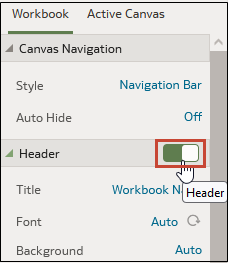
- Fare clic su Salva.
Modificare il titolo dell'intestazione della cartella di lavoro in Presenta
Quando si progetta un flusso di presentazione, è possibile specificare il nome che si desidera visualizzare come intestazione della cartella di lavoro e la formattazione desiderata per il testo dell'intestazione.
- Nella home page passare il puntatore del mouse su una cartella di lavoro, fare clic su Azioni, quindi selezionare Apri.
- Fare clic su Presenta.
- Nella pagina Presenta fare clic sulla scheda Cartella di lavoro.
- Nella sezione Intestazione fare clic sul campo Titolo e selezionare il nome che si desidera utilizzare come titolo oppure selezionare Personalizzato e immettere un titolo.
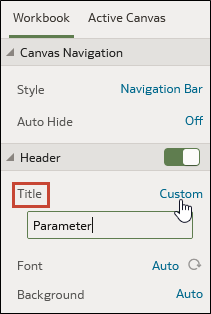
- Opzionale: Fare clic sul campo Carattere e specificare lo stile del carattere, la dimensione del carattere e qualsiasi formattazione che si desidera utilizzare nel titolo, ad esempio grassetto o corsivo.
- Fare clic su Salva.
Modificare il colore dell'intestazione della cartella di lavoro in Presenta
Quando si progetta un flusso di presentazione, è possibile personalizzare il colore e la trasparenza dello sfondo dell'intestazione della cartella di lavoro.
- Nella home page passare il puntatore del mouse su una cartella di lavoro, fare clic su Azioni, quindi selezionare Apri.
- Fare clic su Presenta.
- Nella pagina Presenta fare clic sulla scheda Cartella di lavoro.
- Nella sezione Intestazione fare clic sul campo Sfondo e selezionare Personalizzato.
- Nella sezione Intestazione utilizzare i campi Colore riempimento e Trasparenza colore per specificare l'aspetto desiderato per la visualizzazione dello sfondo dell'intestazione.
- Fare clic su Salva.
Aggiungere un'immagine all'intestazione della cartella di lavoro in Presenta
Quando si progetta un flusso di presentazione, è possibile aggiungere un'immagine da un file o da un URL all'intestazione della cartella di lavoro e specificare la modalità di visualizzazione dell'immagine.
- Nella home page passare il puntatore del mouse su una cartella di lavoro, fare clic su Azioni, quindi selezionare Apri.
- Fare clic su Presenta.
- Nella pagina Presenta fare clic sulla scheda Cartella di lavoro.
- Nella sezione Intestazione fare clic sul campo Sfondo e selezionare Personalizzato.
- Nella sezione Intestazione fare clic sul campo Origine immagine e scegliere l'origine da cui recuperare l'immagine.
- Se si seleziona URL, incollare l'URL dell'origine dell'immagine nel campo di testo.
- Se si seleziona File, fare clic sull'icona di caricamento file
 , quindi cercare e selezionare il file che si desidera utilizzare.
, quindi cercare e selezionare il file che si desidera utilizzare.
- Nella sezione Intestazione specificare le proprietà di visualizzazione dell'immagine, ad esempio la larghezza e l'altezza dell'immagine.
- Fare clic su Salva.
Mostrare o nascondere la barra degli strumenti della cartella di lavoro in Presenta
Quando si progetta un flusso di presentazione, la barra degli strumenti della cartella di lavoro viene visualizzata per impostazione predefinita. È possibile scegliere di mostrare o nascondere la barra degli strumenti della cartella di lavoro per gli utenti.
- Nella home page passare il puntatore del mouse su una cartella di lavoro, fare clic su Azioni, quindi selezionare Apri.
- Fare clic su Presenta.
- Nella pagina Presenta fare clic sulla scheda Cartella di lavoro.
- Nella sezione Barra degli strumenti, fare clic su Barra degli strumentiper impostarla su Non attivo per nascondere la barra degli strumenti oppure farvi clic per impostarlo su Attivo per mostrare la barra degli strumenti.
- Fare clic su Salva.
Selezionare le opzioni della barra degli strumenti della cartella di lavoro in Presenta
È possibile specificare le opzioni della barra degli strumenti della cartella di lavoro che si desidera visualizzare per l'utente.
- Nella home page passare il puntatore del mouse su una cartella di lavoro, fare clic su Azioni, quindi selezionare Apri.
- Fare clic su Presenta.
- Nella pagina Presenta fare clic sulla scheda Cartella di lavoro.
- Nella sezione Barra degli strumenti, deselezionare o selezionare le opzioni della barra degli strumenti per nasconderle o visualizzarle.
- Fare clic su Salva.
Mostrare o nascondere il controllo dello zoom in Presenta
Quando si progetta un flusso di presentazione, il controllo dello zoom della barra dell'intestazione della cartella di lavoro è nascosta per impostazione predefinita. È possibile scegliere di mostrare o nascondere il controllo dello zoom per tutti gli sfondi.
- Nella home page passare il puntatore del mouse su una cartella di lavoro, fare clic su Azioni, quindi selezionare Apri.
- Fare clic su Presenta.
- Nella pagina Presenta fare clic sulla scheda Cartella di lavoro.
- Nella sezione Zoom fare clic su Zoom per impostarlo su Attivo in modo da visualizzare il controllo dello zoom nella barra dell'intestazione oppure farvi clic per impostarlo su Non attivo in modo da nascondere il controllo dello zoom nella barra dell'intestazione.
- Fare clic su Salva.
Specificare le opzioni di controllo dello zoom della cartella di lavoro in Presenta
Quando si progetta un flusso di presentazione, è possibile scegliere l'impostazione di zoom predefinita utilizzata quando l'utente apre uno sfondo.
Modificare l'allineamento della visualizzazione degli sfondi della cartella di lavoro in Presenta
Quando si progetta un flusso di presentazione, è possibile controllare la posizione in cui vengono visualizzate le visualizzazioni negli sfondi della cartella di lavoro. Ciò consente di scegliere il miglior posizionamento delle visualizzazioni in base alla dimensione e alla risoluzione dello schermo dell'utente finale.
- In alto a sinistra: aggiunge spazio vuoto a destra delle visualizzazioni sullo sfondo, ma non nella parte superiore e sinistra dello sfondo. Si tratta dello stato predefinito.
- In alto al centro: aggiunge spazio vuoto a sinistra e a destra delle visualizzazioni sullo sfondo, ma non nella parte superiore dello sfondo.
- Al centro: aggiunge spazio vuoto nella parte superiore, a sinistra e a destra delle visualizzazioni sullo sfondo.
- Nella home page passare il puntatore del mouse su una cartella di lavoro, fare clic su Azioni, quindi selezionare Apri.
- Fare clic su Presenta.
- Nella pagina Presenta fare clic sulla scheda Cartella di lavoro.
- Nella sezione Layout di presentazione passare al campo Allineamento letterbox e scegliere un allineamento.
- Fare clic su Salva.
Specificare il layout della cartella di lavoro per l'applicazione mobile in Presenta
Quando si progetta un flusso di presentazione, è possibile specificare un layout di cartella di lavoro per gli utenti che lo aprono nell'applicazione mobile di Oracle Analytics.
L'opzione dell'esperienza mobile viene impostata in Presenta. Oracle Analytics applica l'opzione quando un utente apre la cartella di lavoro nell'applicazione. Se un utente mobile non utilizza Automatico come layout predefinito per la cartella di lavoro nell'applicazione, la relativa impostazione sostituisce l'impostazione in Presenta.
- Automatico: utilizza qualsiasi impostazione abilitata dall'utente nell'applicazione mobile.
- Dispositivo portatile - Layout in pila: impila tutte le visualizzazioni in una lista verticale in modo che l'utente possa scorrere le visualizzazioni una alla volta.
- Dispositivo portatile - Cartella di lavoro: gestisce la progettazione e il layout degli sfondi applicando i breakpoint, se disponibili, per ottimizzare l'esperienza mobile.
- Modalità Desktop: visualizza la cartella di lavoro esattamente come viene visualizzata su un desktop, senza applicare breakpoint. Gli utenti possono utilizzare la progettazione e le funzionalità complete della cartella di lavoro.
Per informazioni sulla progettazione dei layout dello sfondo con i breakpoint, vedere Progettare layout dello sfondo per dimensioni di schermo diverse.
- Nella home page passare il puntatore del mouse su una cartella di lavoro, fare clic su Azioni, quindi selezionare Apri.
- Fare clic su Presenta.
- Nella pagina Presenta fare clic sulla scheda Cartella di lavoro.
- Nella sezione Dispositivo portatile, fare clic sul campo Esperienza dispositivo portatile e selezionare un layout.
- Fare clic su Salva.
Attivare o disattivare la personalizzazione delle cartelle di lavoro in Presenta
Quando si progetta un flusso di presentazione, è possibile specificare se i consumer possono utilizzare le personalizzazioni dei filtri e gli stati delle cartelle di lavoro.
Per informazioni sul funzionamento delle personalizzazioni dei filtri e degli stati delle cartelle di lavoro, vedere Personalizzazioni dei filtri e stati delle cartelle di lavoro.
L'amministratore può disabilitare la personalizzazione delle cartelle di lavoro per l'intera organizzazione tramite le impostazioni di sistema. In questo caso, non è possibile attivare la personalizzazione per la cartella di lavoro. Vedere Impostazioni di sistema - Abilita personalizzazione nelle cartelle di lavoro.
Attivare o disattivare tutte le azioni della cartella di lavoro e dello sfondo in Presenta
Quando si progetta un flusso di presentazione, tutte le azioni della barra dei filtri e di visualizzazione sono attive per impostazione predefinita. È possibile disattivare e attivare le azioni singolarmente oppure utilizzare l'opzione Interattività completa per disattivare o attivare tutte le azioni per gli sfondi della cartella di lavoro.
- Nella home page passare il puntatore del mouse su una cartella di lavoro, fare clic su Azioni, quindi selezionare Apri.
- Fare clic su Presenta.
- Nella pagina Presenta fare clic sulla scheda Cartella di lavoro.
- Nella sezione Interattività andare al campo Interattività completa.
- Selezionare Non attivo per disabilitare tutte le azioni di filtro e visualizzazione su tutti gli sfondi.
- Selezionare Attivo per abilitare tutte le azioni di filtro e visualizzazione su tutti gli sfondi.
- Fare clic su Salva.
Mostrare o nascondere la barra dei filtri in Presenta
Quando si progetta un flusso di presentazione, è possibile mostrare o nascondere la barra dei filtri della cartella di lavoro.
- Nella home page passare il puntatore del mouse su una cartella di lavoro, fare clic su Azioni, quindi selezionare Apri.
- Fare clic su Presenta.
- Nella pagina Presenta fare clic sulla scheda Cartella di lavoro.
- Nella sezione Barra dei filtri fare clic su Barra dei filtri per impostarla su Non attivo per nascondere la barra dei filtri oppure farvi clic per impostarlo su Attivo per mostrare la barra dei filtri.
- Fare clic su Salva.
Specificare le opzioni di filtro della cartella di lavoro in Presenta
Quando si progetta un flusso di presentazione, è possibile specificare le opzioni che si desidera siano disponibili per l'utente quando utilizza la barra dei filtri, ad esempio aggiungere filtri o modificare i valori di filtro.
- Nella home page passare il puntatore del mouse su una cartella di lavoro, fare clic su Azioni, quindi selezionare Apri.
- Fare clic su Presenta.
- Nella pagina Presenta fare clic sulla scheda Cartella di lavoro.
- Nella sezione Barra degli strumenti, deselezionare o selezionare le opzioni delle azioni filtro per nasconderle o visualizzarle.
- Fare clic su Salva.
Mostrare o nascondere i filtri della cartella di lavoro in Presenta
Quando si progetta un flusso di presentazione, è possibile nascondere o mostrare i singoli filtri della cartella di lavoro.
Quando si utilizzano i filtri nel flusso di presentazione, tutti i filtri nascosti o visualizzati vengono salvati in Presenta e non in Visualizza.
I passi di selezione fissati nella barra dei filtri non possono essere nascosti.
- Nella home page passare il puntatore del mouse su una cartella di lavoro, fare clic su Azioni, quindi selezionare Apri.
- Fare clic su Presenta.
- Nella pagina Presenta fare clic sulla scheda Cartella di lavoro.
- Nella sezione Filtri cartella di lavoro deselezionare i filtri da nascondere o selezionare quelli da visualizzare.
- Fare clic su Salva.
Specificare le azioni di visualizzazione della cartella di lavoro in Presenta
Quando si progetta un flusso di presentazione, è possibile scegliere le azioni di visualizzazione da rendere disponibili per gli utenti in una cartella di lavoro. Ad esempio, è possibile specificare che la cartella di lavoro fornisca elementi della barra degli strumenti di visualizzazione come l'ordinamento, l'ingrandimento o l'aggiunta alla lista di controllo e voci di menu di visualizzazione come drilling, esportazione su file, invio tramite posta elettronica o stampa o copia dei dati.
- Nella home page passare il puntatore del mouse su una cartella di lavoro, fare clic su Azioni, quindi selezionare Apri.
- Fare clic su Presenta.
- Nella pagina Presenta fare clic sulla scheda Cartella di lavoro.
- Nella sezione Azioni di visualizzazione, deselezionare le azioni che non si desidera vengano eseguite dagli utenti oppure selezionare le azioni che si desidera vengano eseguite dagli utenti.
- Fare clic su Salva.
Nascondere azioni dati non accessibili in una cartella di lavoro ai consumer in Presenta
Quando si progetta un flusso di presentazione, è possibile specificare se si desidera che i consumer visualizzino tutte le azioni dati disponibili in una cartella di lavoro oppure se si desidera che visualizzino solo quelle a loro accessibili.
Le azioni dati accessibili sono quelle che un consumer può richiamare correttamente. Se un consumer tenta di richiamare un'azione dati che lo reindirizza a una cartella di lavoro, un'analisi, un dashboard o un report a cui il consumer non ha accesso, riceverà un errore e l'azione dati non funzionerà.
Per migliorare l'esperienza dei consumer, è possibile utilizzare la proprietà Azioni dati in Presenta per limitare le azioni dati visualizzate dai consumer solo a quelle a loro accessibili.
La proprietà Azioni dati impostata nella scheda Cartella di lavoro si applica a tutti gli sfondi della cartella di lavoro. Viene estesa alla proprietà Azioni dati della scheda Sfondo attivo per ogni sfondo. È possibile sostituire la proprietà Azioni dati della scheda Cartella di lavoro per ogni singolo sfondo nella scheda Sfondo attivo. Vedere Nascondere azioni dati non accessibili in uno sfondo ai consumer in Presenta.
- Nella home page passare il puntatore del mouse su una cartella di lavoro, fare clic su Azioni, quindi selezionare Apri.
- Fare clic su Presenta.
- Nella pagina Presenta fare clic sulla scheda Cartella di lavoro.
- Nella sezione Azioni di visualizzazione, andare a Azioni dati.
- Selezionare Mostra solo accessibile per mostrare solo le azioni dati accessibili ai consumer e nascondere quelle non accessibili.
- Fare clic su Salva.
Specificare data set e aree argomenti disponibili per i consumer nel pannello Approfondimenti
Quando si concede ai consumer l'accesso all'assistente di cartella di lavoro nel Pannello approfondimenti, è possibile selezionare i data set e le aree argomenti che saranno accessibili agli utenti consumer.
- Nella home page passare il puntatore del mouse su una cartella di lavoro, fare clic su Azioni, quindi selezionare Apri.
- Fare clic su Presenta.
- Nella pagina Presenta fare clic sulla scheda Cartella di lavoro.

- Nella sezione Assistente di cartella di lavoro deselezionare i data set e le aree argomenti che si desidera nascondere ai consumer oppure selezionare i data set e le aree argomenti che si desidera rendere disponibili.
- Fare clic su Salva.
Mostrare o nascondere il Pannello approfondimenti per i consumer in Presenta
Quando si progetta un flusso di presentazione, il Pannello approfondimenti è nascosto ai consumer per impostazione predefinita. È possibile scegliere di rendere il Pannello approfondimenti disponibile per i consumer in modo che possano utilizzarlo.
La visualizzazione del Pannello approfondimenti consente ai consumer di accedere alle liste di controllo e all'assistente di cartella di lavoro dal pannello. Vedere Specificare le opzioni del Pannello approfondimenti per i consumer in Presenta.
- Nella home page passare il puntatore del mouse su una cartella di lavoro, fare clic su Azioni, quindi selezionare Apri.
- Fare clic su Presenta.
- In Presenta fare clic sulla scheda Cartelle di lavoro.
- Nella sezione Pannello approfondimenti, fare clic su Pannello approfondimenti per impostarlo su Attivo e visualizzare il pannello oppure impostarlo su Non attivo per nascondere il pannello.
- Fare clic su Salva.
Specificare le opzioni del Pannello approfondimenti per i consumer in Presenta
Quando si progetta un flusso di presentazione, è possibile specificare le opzioni a cui si desidera che i consumer possano accedere nel Pannello approfondimenti.
Quando si rende disponibile il Pannello approfondimenti per i consumer, è possibile scegliere se mantenere o meno disponibili nel pannello le funzioni seguenti:
- Liste di controllo: i consumer possono visualizzare le liste di controllo condivise da un altro utente.
- Assistente di cartella di lavoro: i consumer possono porre domande in linguaggio naturale all'Assistente AI di Oracle Analytics per analizzare i dati nella cartella di lavoro.
Nota:
Un consumer può utilizzare le liste di controllo o l'Assistente di cartella di lavoro nel pannello Approfondimenti solo se l'amministratore ha concesso le autorizzazioni Usa l'assistente nelle cartelle di lavoro o Creare e modificare liste di controllo. Vedere Informazioni sulle autorizzazioni.- Nella home page passare il puntatore del mouse su una cartella di lavoro, fare clic su Azioni, quindi selezionare Apri.
- Fare clic su Presenta.
- Nella pagina Presenta fare clic sulla scheda Cartella di lavoro.
- Nella sezione Pannello approfondimenti, deselezionare le opzioni che si desidera nascondere ai consumer oppure selezionare le opzioni che si desidera rendere disponibili.
- Fare clic su Salva.